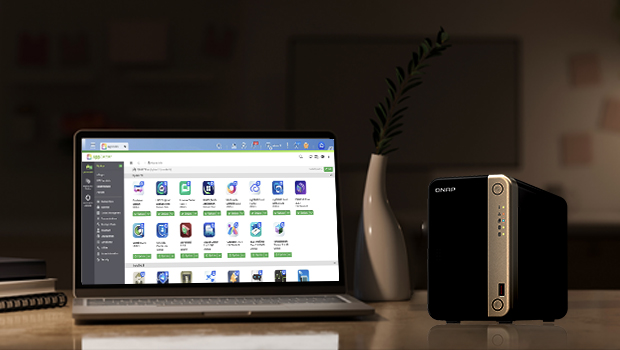
Ho finalmente ricevuto il mio nuovo QNAP NAS . Dopo averlo disimballato, installato dischi rigidi , aggiunto M.2 SSD , espanso la RAM e collegato i cavi, sono pronto a condividere con voi le nove impostazioni indispensabili per il vostro QNAP NAS.
Vi dimostrerò con il mio nuovo QNAP TS-264 a 2 bay NAS .

QNAP TS-264 a 2 bay NAS
Cambia le porte di rete
Puoi accedere al tuo QNAP NAS dal portale di login e cambiare le porte di rete su Pannello di controllo . La porta di sistema predefinita globale e il numero di porta sono HTTP:8080 e HTTPS: 443, e puoi cambiarli con qualsiasi numero tra 1 e 65535, come 42294. Per evitare sovrapposizioni con altre porte di rete utilizzate dai servizi QNAP, è più consigliato adottare numeri di porta tra 20000 e 65535. Dopo aver cambiato la porta di sistema e il numero di porta, assicurati di cliccare su “Forza connessione sicura (HTTPS) solo”.
Scopri di più: https://www.qnap.com/go/how-to/faq/article/what-are-the-network-ports-used-by-qnap-qts-qutscloud-and-quts-hero-system
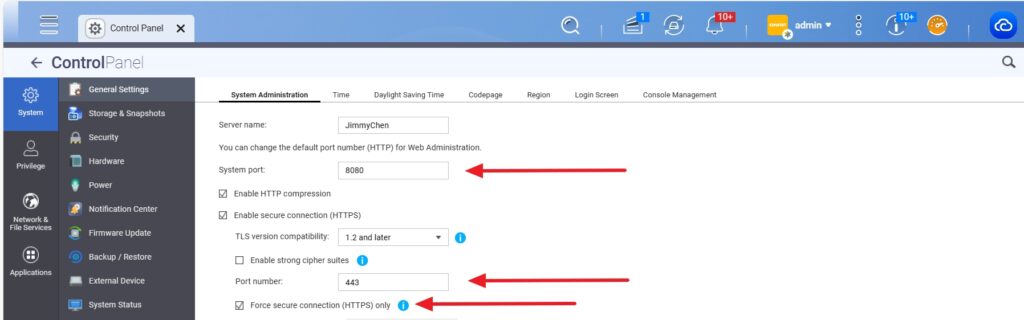
Reimposta la porta di sistema e il numero di porta
Accedi a myQNAPcloud
Nella maggior parte dei casi, è troppo difficile per gli utenti generali configurare le impostazioni DDNS o il port forwarding per un IP pubblico o fisso. QNAP ha semplificato le cose attraverso myQNAPcloud per realizzare il superamento NAT.
Dopo aver effettuato l’accesso e aggiunto il tuo QNAP NAS a myQNAPcloud , puoi accedere da remoto al tuo QNAP NAS utilizzando un link dedicato (per esempio: https://qlink.to/yourID ). Non è richiesta alcuna competenza in Rete ! Oltre al superamento NAT, myQNAPcloud può anche aiutarti a generare il tuo proprio dominio di secondo livello, come yourID.myqnapcloud.com .
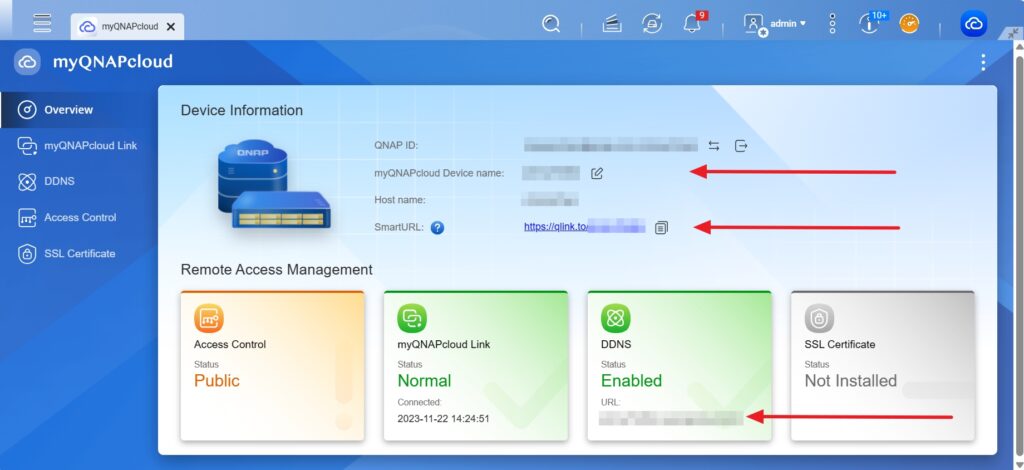
Interfaccia utente di myQNAPcloud
Abilita le cartelle personali per tutti gli utenti
Il sistema basato su Linux di QNAP NAS consente a ciascun utente di NAS di avere la propria Spazio di archiviazione . Per garantire la privacy di tutti, queste cartelle non possono essere accessibili da utenti non amministratori.
Apri Cartella Personale e abilita la cartella personale per tutti gli utenti da Utente → Impostazioni Avanzate
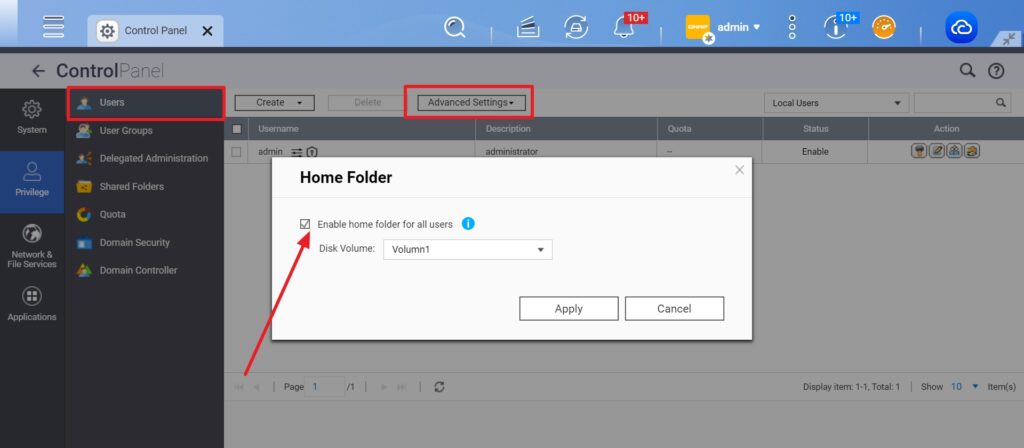
Abilita la cartella personale per tutti gli utenti
Troverai che una cartella personale è aggiunta in File Station , e i file sono identici tra la cartella personale e la cartella homes. Puoi vedere la cartella personale come una scorciatoia per accedere alla cartella homes.
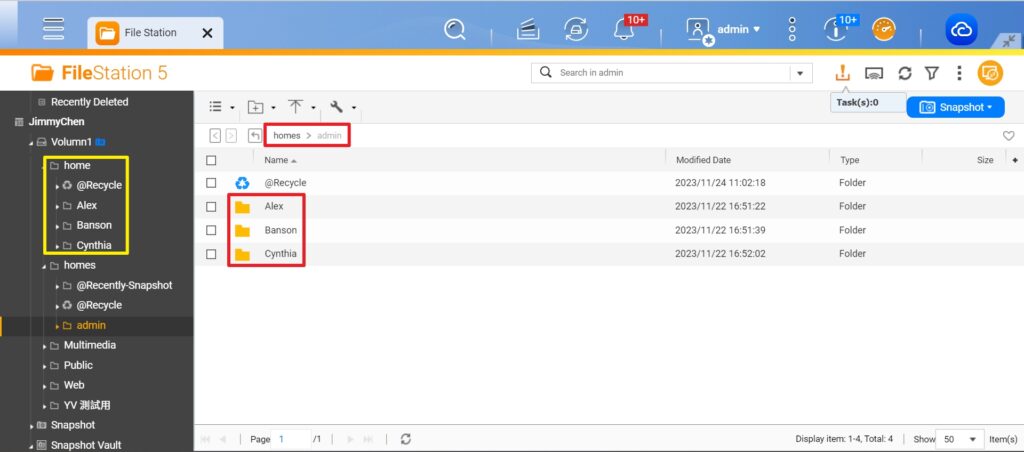
Cartelle homes
Se hai più utenti che condividono un QNAP NAS , avrai cartelle indipendenti per ciascun utente. Per esempio, homes/Utente A e homes/Utente B. L’Utente A non può accedere alla cartella file dell’Utente B, e viceversa per l’Utente B.
Hai bisogno di fare il backup degli album fotografici o dei tuoi file dal PC al NAS ? Basta salvarlo nella tua cartella homes!
Abilita WebDAV
Con il servizio WebDAV, puoi montare il tuo QNAP NAS sul tuo PC Windows e accedere ai dati proprio come faresti con le cartelle sul tuo PC Windows .
Puoi abilitare WebDAV dal Pannello di controllo . Assicurati di cambiare i numeri delle porte.
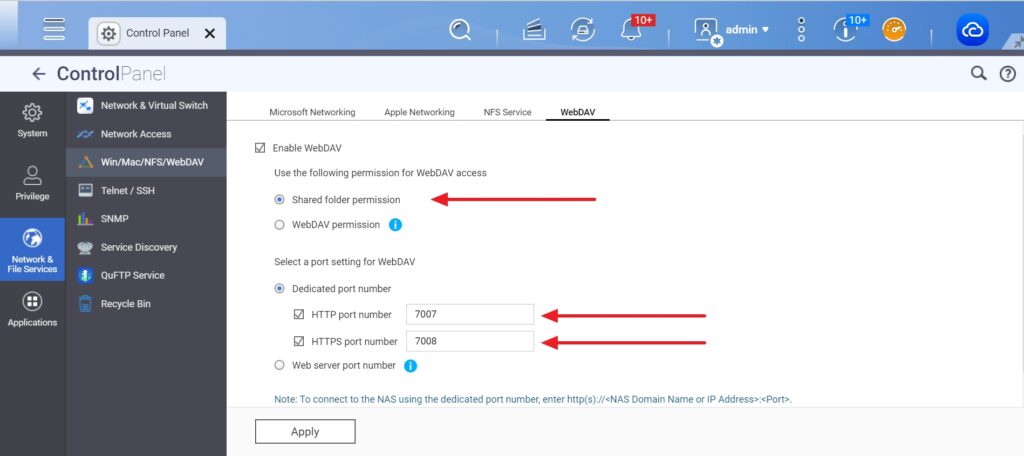
Abilita WebDAV
Raidrive è inoltre consigliato per gli utenti di PC Windows per montare un QNAP NAS su PC.
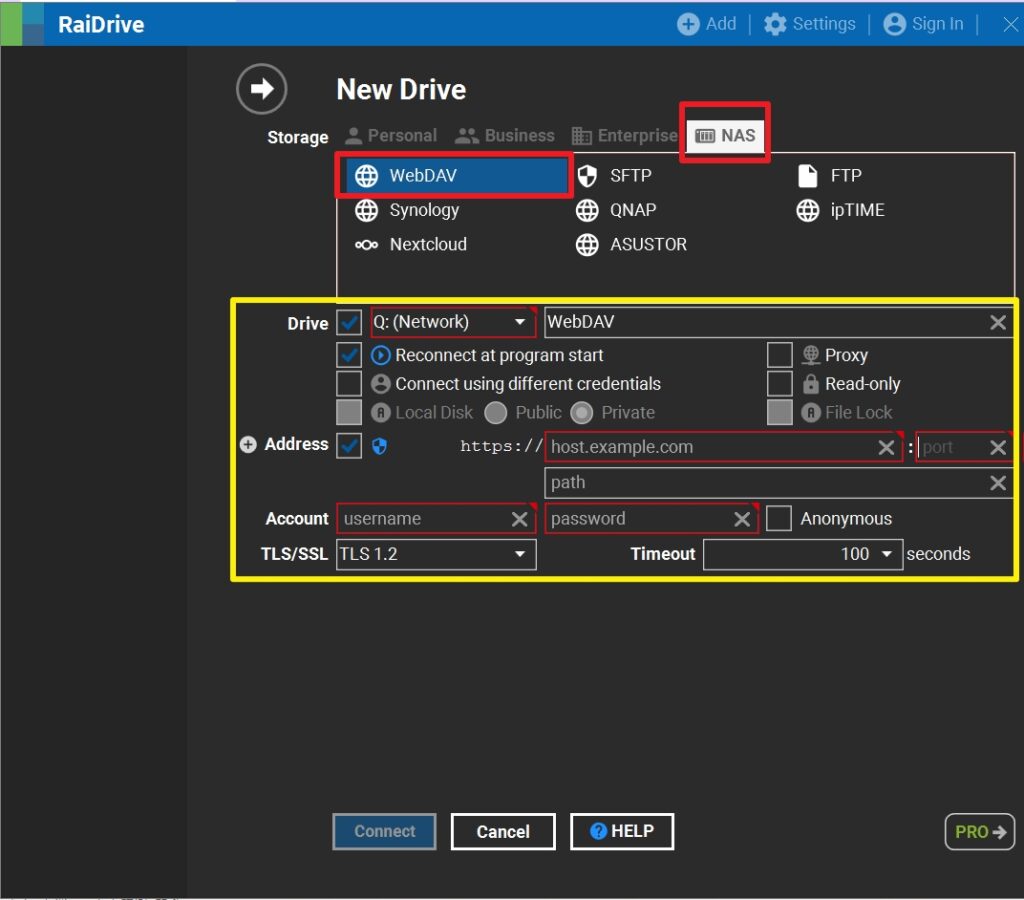
Interfaccia utente di RaiDrive
Dopo aver abilitato WebDAV, puoi avere una nuova rete disco rigido dove puoi accedere ai file nel QNAP NAS direttamente dal tuo PC Windows .
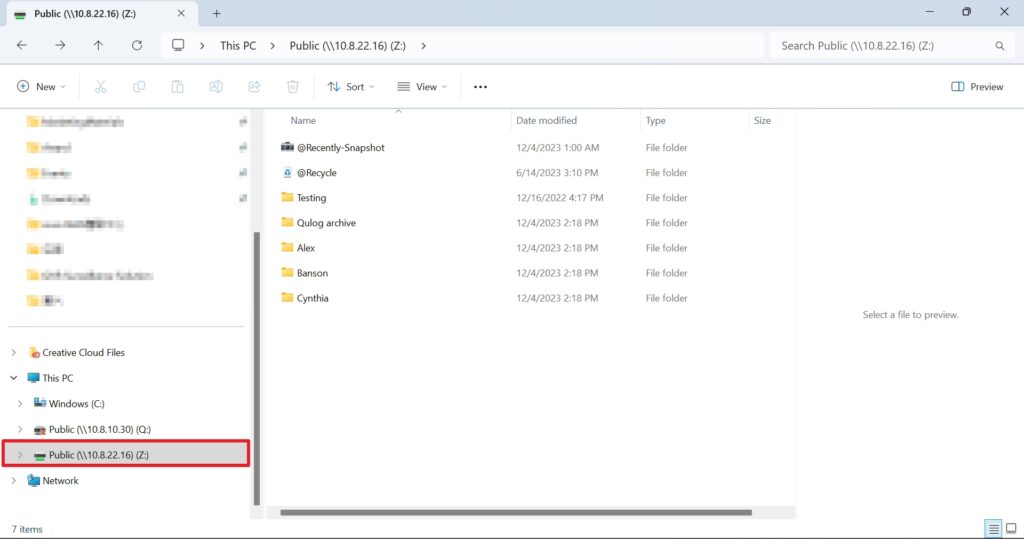
Una nuova rete disco rigido montata da QNAP NAS a PC Windows
Impostazione del registro
L’impostazione del registro è raramente utilizzata dagli utenti domestici, mentre può Guida gli utenti aziendali a tenere traccia di ogni azione riguardante le operazioni di sistema, server o sistema IT.
Puoi abilitare l’impostazione del registro e memorizzare i file di registro nell’archivio QuLog.
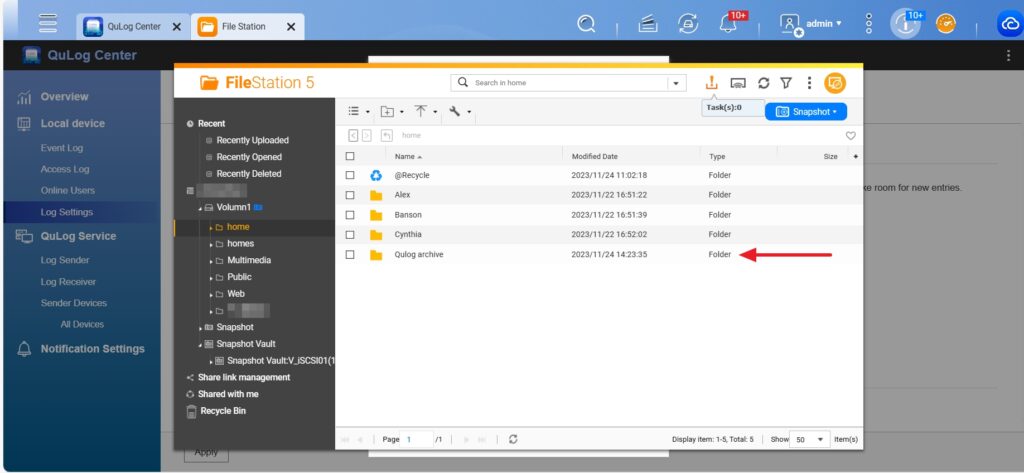
Memorizza i file di registro nell’archivio QuLog
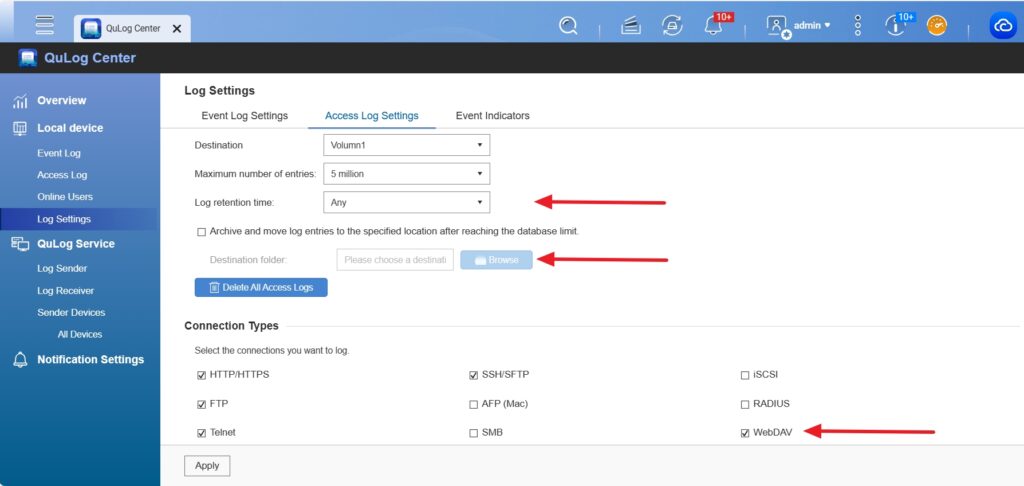
Dettagli dell’impostazione del registro
Opzionale: Certificato SSL
I certificati SSL sono venduti separatamente e possono essere importati da Pannello di controllo → Sicurezza .
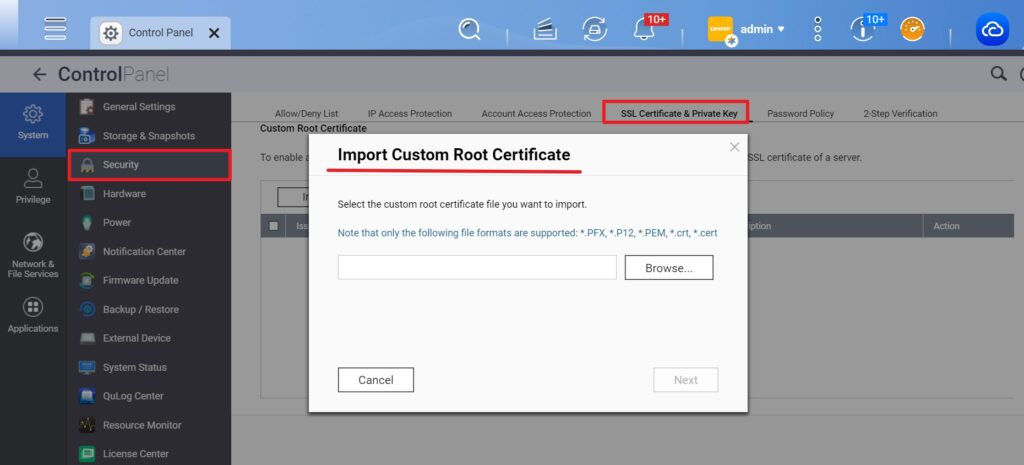
Importa il certificato SSL
Ricevi notifiche
Puoi monitorare come il tuo QNAP NAS sta funzionando in qualsiasi momento con l’app Qmanager .
Scarica l’app Qmanager sui tuoi dispositivi mobili.
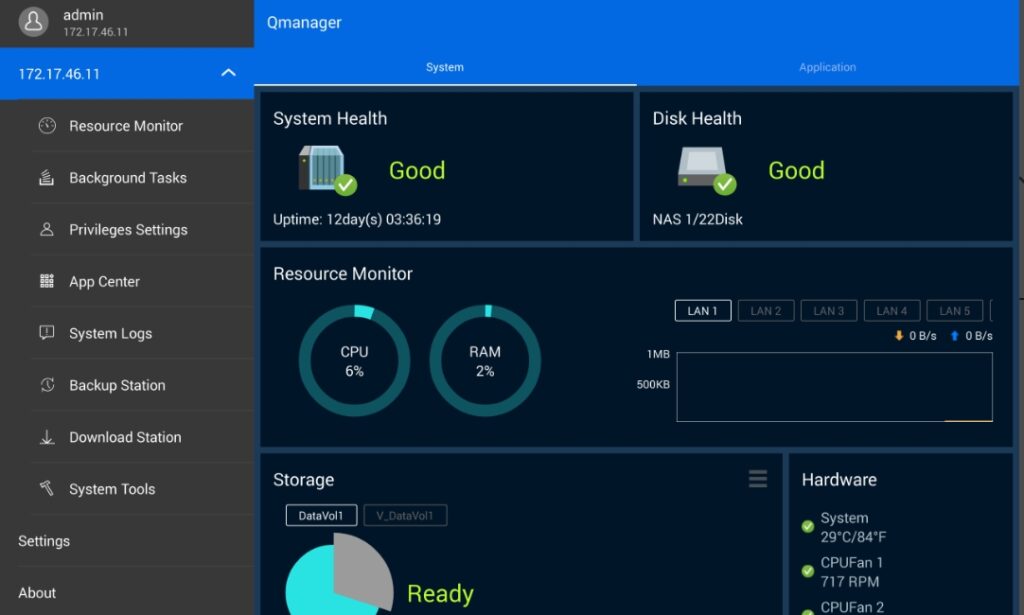
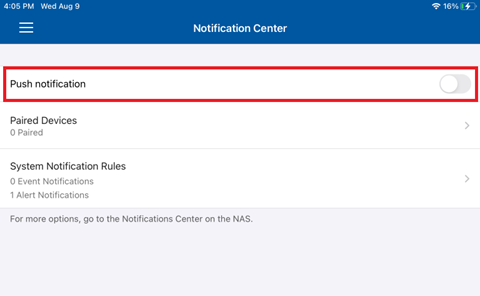
Ricevi notifiche push
Puoi anche utilizzare Centro notifiche sul tuo browser web:
1. Crea una regola di notifica.
2. Scegli un metodo di consegna, come email o tramite app.
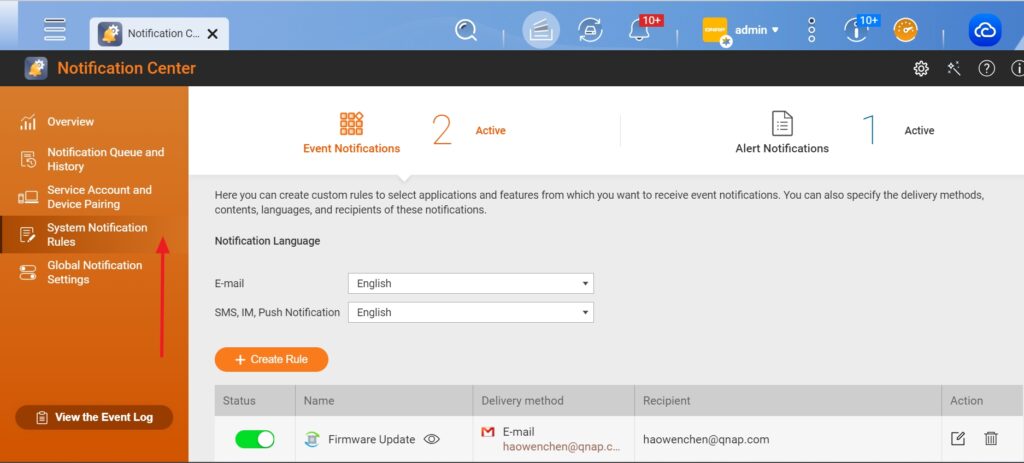
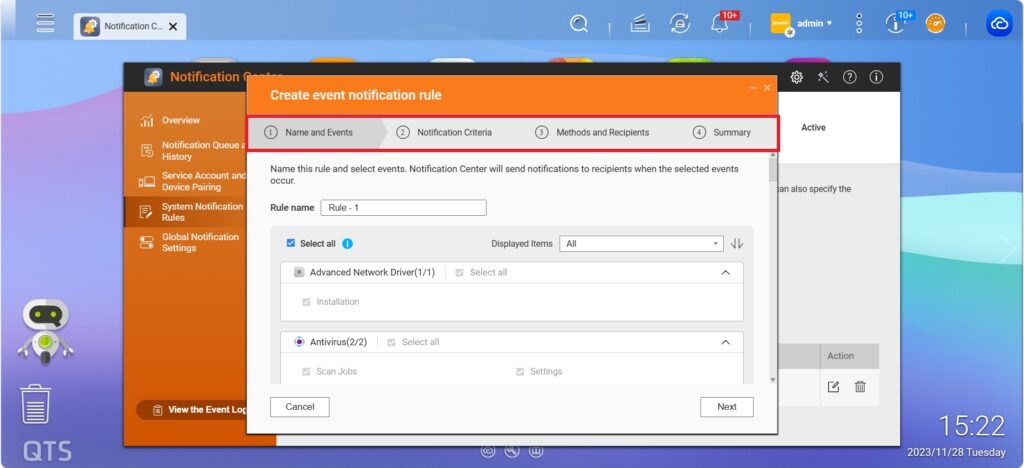
Crea metodo di notifica
3. Testa le impostazioni delle notifiche e puoi aggiungere o cambiare la regola.
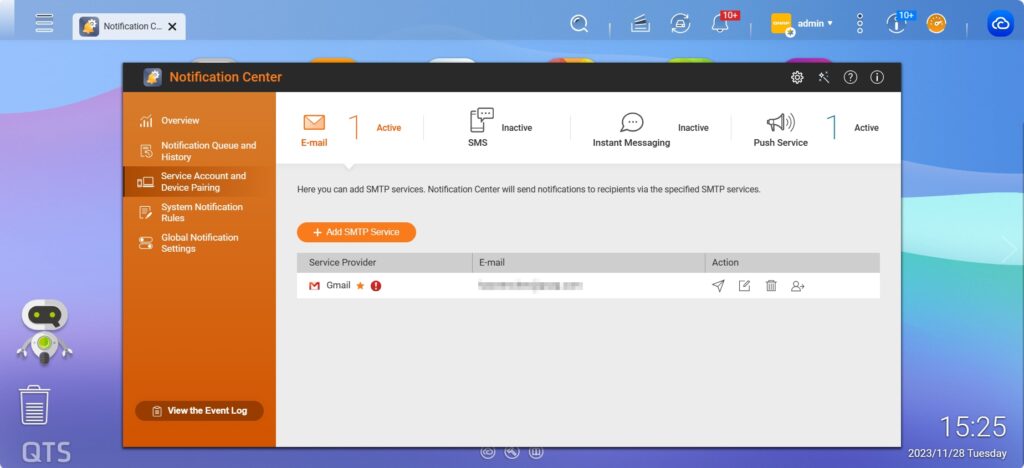
Testa le impostazioni delle notifiche
Il protocollo Simple Mail Transfer Protocol (SMTP) può essere configurato per l’invio di notifiche email.
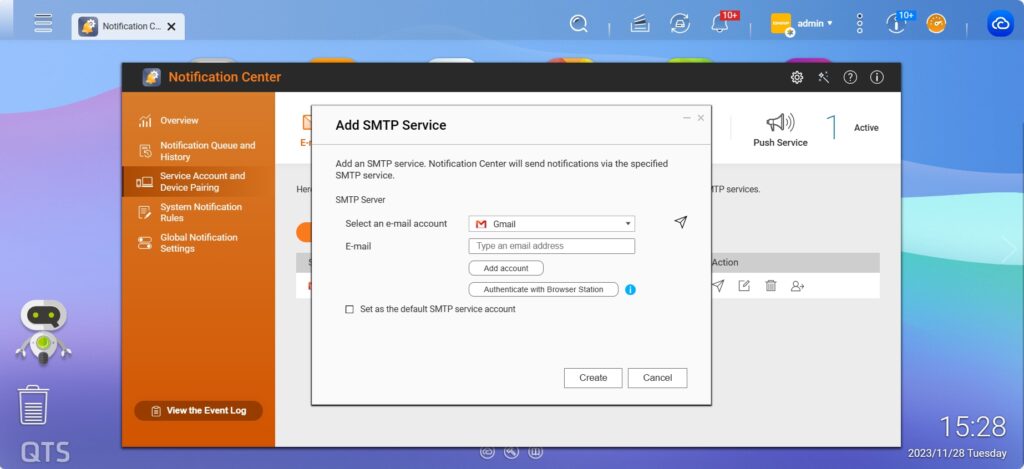
Servizio SMTP
Reimposta password e verifica in due passaggi
È fortemente consigliata una password forte composta da lettere maiuscole/minuscole, numeri e caratteri speciali. Puoi anche inserire la tua email per ricevere notifiche.
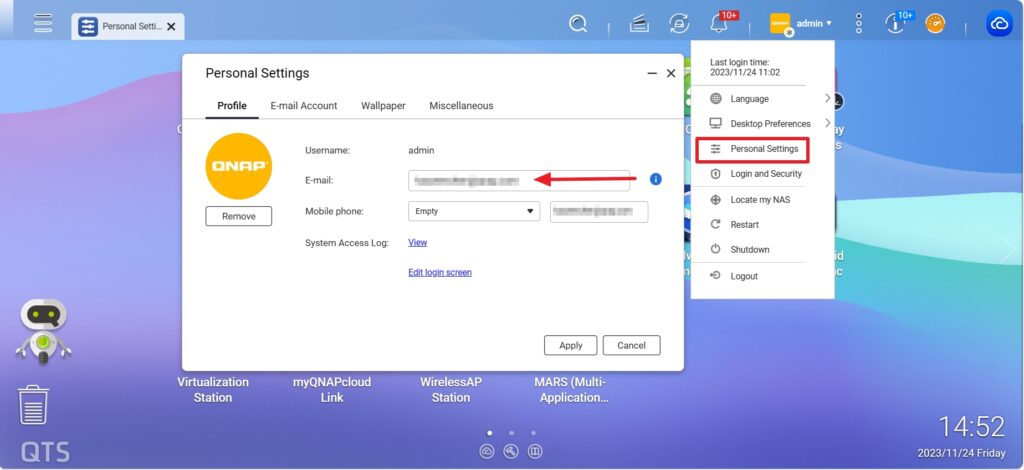
Reimposta password
La verifica in due passaggi è consigliata per i dati Sicurezza , e personalmente preferisco Microsoft Authenticator.
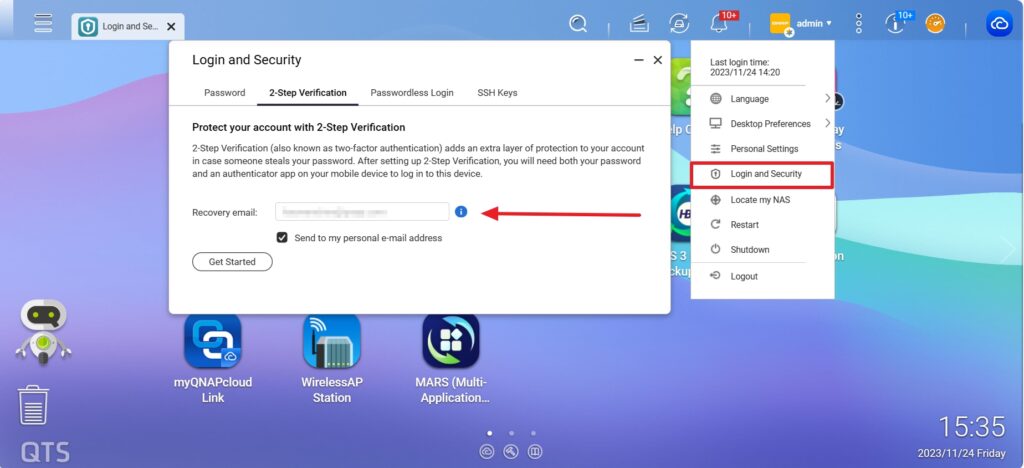
Abilita la verifica in due passaggi
Abilita miniature e indicizzazione
Significative risorse di sistema possono essere consumate cercando specifici file memorizzati nel tuo QNAP NAS . Indicizzare i tuoi file può notevolmente assistere nell’ottimizzare l’uso delle risorse per trovare e accedere ai file. Generare miniature aiuta anche Guida per l’identificazione a colpo d’occhio dei file Multimedia .
Devi scaricare Multimedia Console dal App Center invece che dal Pannello di controllo .
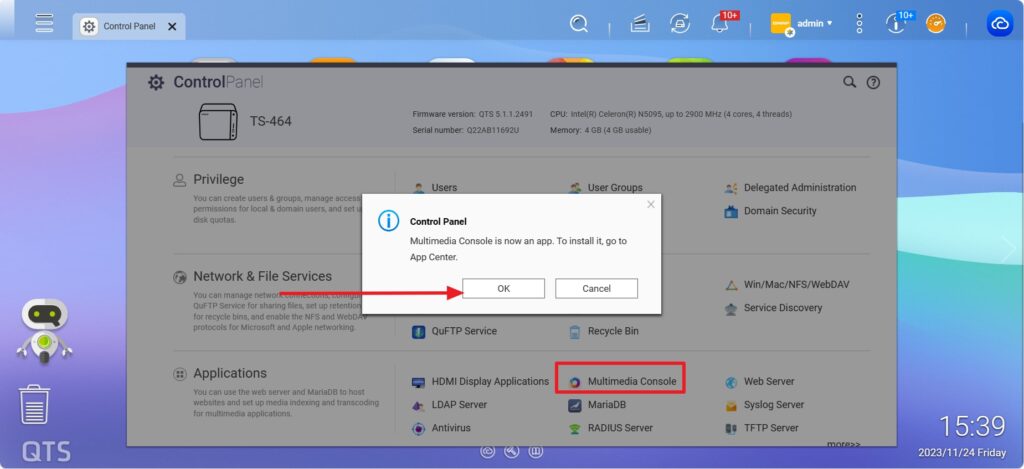
Avviso di download per Multimedia Console
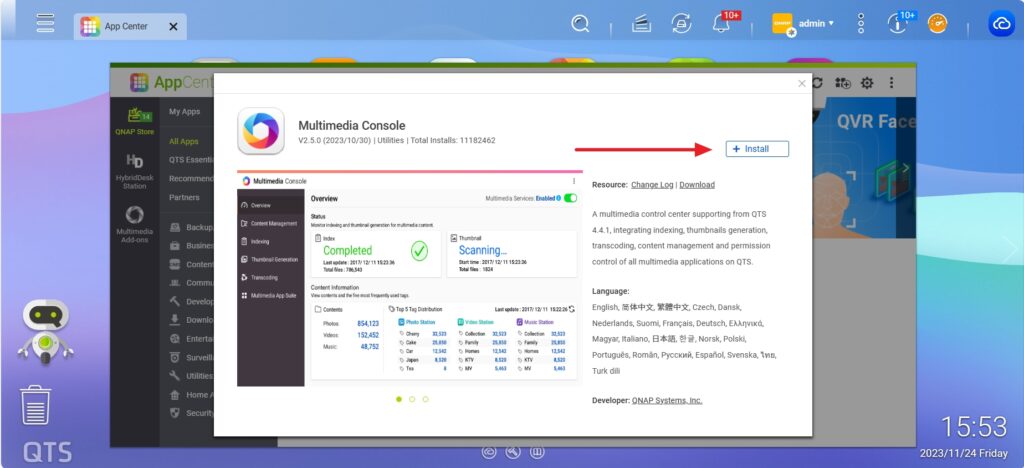
Scarica Multimedia Console in App Center
Abilita la generazione di miniature e indice.
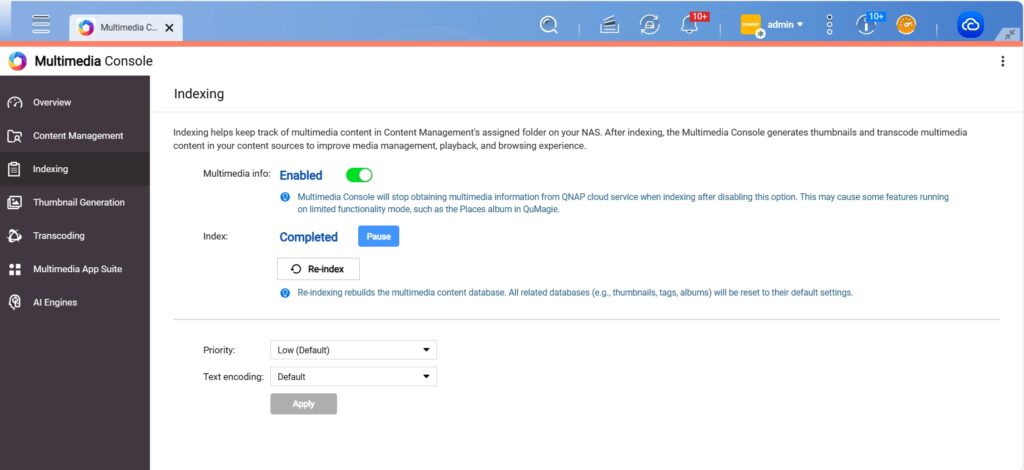
Abilita l’indice
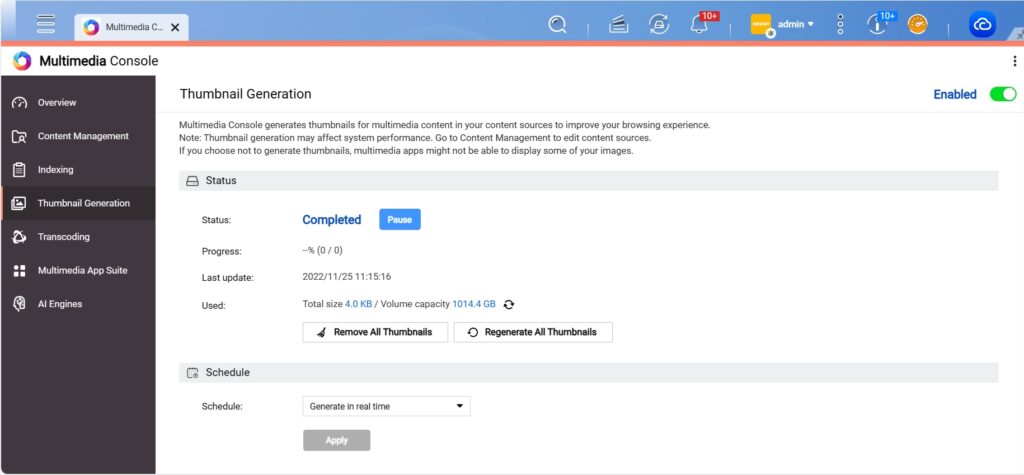
Abilita la generazione di miniature
Il App Center fornisce app su richiesta per estendere le funzionalità di NAS .
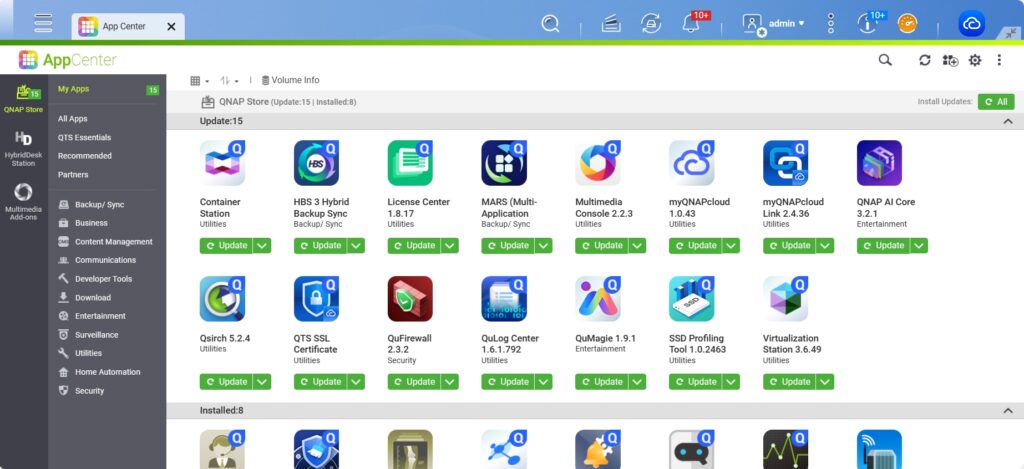
App Center
Le impostazioni sopra sono le 9 raccomandazioni per iniziare con il tuo nuovo QNAP NAS . Speriamo ti siano utili.
(Fonte e traduzione da: https://mp.weixin.qq.com/s?__biz=Mzg5Nzc1ODE1MQ==&mid=2247491633&idx=1&sn=3247f669eb361ca2bdaac74c2f843a05&chksm=c06e4699f719cf8fd393bf329d8094b3004c2d72b595afb3e3028715834f7bdb0381533af8b2&scene=178&cur_album_id=2454793680734846977#rd )